Assalamu'alaikum wr.wb
Kali ini saya akan membagikan sedikit informasi tentang bagaimana menghubungkan beberapa komputer di Cisco Packet Tracer.
Apasih Cisco Packet Tracer itu ?
Cisco Packet Tracer merupakan sebuah aplikasi yang berfungsi sebagai media simulasi alat-alat jaringan dari Cisco yang sering digunakan sebagai media pembelajaran dan pelatihan, dan juga dalam bidang penelitian simulasi jaringan komputer.
Kali ini kita akan belajar bagaimana cara menghungkan beberapa komputer sehingga komputer tersebut dapat saling berkomunikasi.
1. Menghubungkan dua komputer
Siapkan dua buah komputer,
pasang kabel pada kedua komputer tersebut, kali ini kita akan menggunakan kabel Cross
keterangan :
Cross : untuk menghubungkan dua perangkat yang memiliki sifat seperti komputer, dan dapat dikonfigurasi, contoh PC, Laptop, Router
Straight : untuk menghubungkan perangkat yang tidak dapat dikonfigurasi, contoh switch, hub
pilih kabel Copper Cross Over kemudian klik pada PC kemudian pilih FastEthernet setelah itu klik PC yang kedua kemudian pilih kembalu FastEthernet
masuk ke PC yang sebelah kiri kemudian pilih desktop => IP Configuration
masukkan IP address dan Subnet Mask nya
setelah itu tutup, kemudian lakukan hal yang sama pada PC yang satunya dengan IP yang berbeda tetapi tetap satu network
lakukan test ping dengan cara masuk ke salah satu PC kemudian klik desktop => Command Prompt kemudian ketikan
ping 192.168.1.2 (sesuaikan ip kalian)
jika TTL maka itu tandanya ketua PC tersebut telah terhubung
2. Menghubungkan lebih dari dua komputer
sebenarnya caranya hampir sama namun kali ini kalian membutuhkan sebuah perangkat yang berfungsi untuk menghubungkan komputer-komputer tersebut
kita bisa menggunakan switch atau hub, untuk lebih jelasnya perhatikan gambar
karena kita menghubungkan komputer atau laptop dengan switch maka kita menggunakan kabel straight, setelah semua terhubung selanjutnya konfigurasi IP sesuai langkah-langkah diatas, kemudian lakukan test ping antar komputer.
Sekian yang dapat saya sampaikan, semoga artikel kali ini dapat bermanfaat.
Wassalamu'alaikum wr.wb
Tutorial Video
'Pengenalan Cisco Packet Tracer'


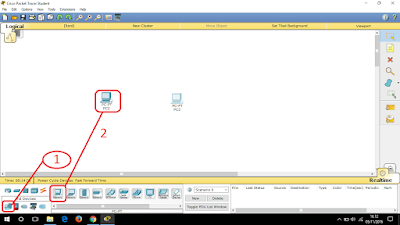


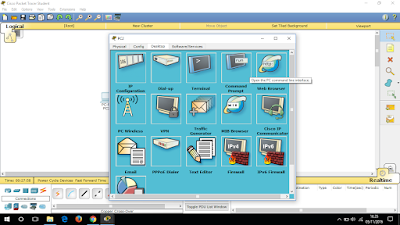

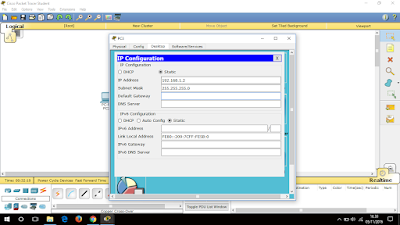
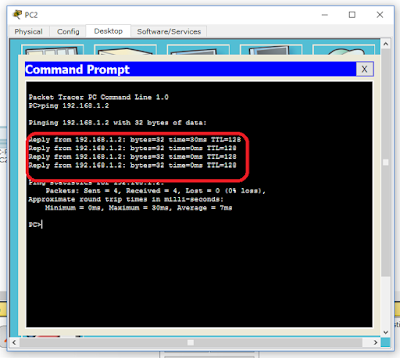









mantap gan
BalasHapusoke , semoga bermanfaat
Hapus